Αυτό το άρθρο σας παρουσιάζει τις καλύτερες δυνατές λύσεις για τα κοινά αλλά απογοητευτικά σφάλματα της διαδικασίας του Microsoft Edge msedge.exe.
Πολλοί χρήστες των Windows ανέφεραν πρόσφατα μια μυστηριώδη και ασυνήθιστη διαδικασία msedge.exe που εκτελείται στον υπολογιστή τους στο παρασκήνιο. Έχετε παρατηρήσει και εσείς μια τέτοια διαδικασία στο Task Manager σας; Εάν ναι, μην πανικοβληθείτε, καθώς πρόκειται απλώς για μια διαδικασία προγράμματος περιήγησης Microsoft Edge.
Ωστόσο, καταναλώνει σημαντικό μέρος των πόρων του συστήματός σας, οδηγώντας σε προβλήματα απόδοσης. Επιπλέον, μια τέτοια διαδικασία μπορεί να είναι ένας μεταμφιεσμένος ιός. Ως εκ τούτου, είναι απαραίτητο να το αφαιρέσετε εάν ο υπολογιστής σας συμπεριφέρεται παράξενα και δεν ανταποκρίνεται στις προσδοκίες σας.
Σε αυτό το άρθρο, θα συζητήσουμε πώς να το αφαιρέσετε από τον υπολογιστή σας ή να διορθώσετε σχετικά σφάλματα. Ωστόσο, προτού επιχειρήσετε να τερματίσετε τη διαδικασία ή να λύσετε τα προβλήματα, ας κατανοήσουμε πρώτα το msedge.exe με λίγο περισσότερες λεπτομέρειες.
Msedge.exe: Τι είναι
Με απλά λόγια, το msedge.exe είναι ένα εκτελέσιμο αρχείο που απαιτείται για την ομαλή λειτουργία του προγράμματος περιήγησης Microsoft Edge. Αυτό το αρχείο σάς βοηθά να εκκινήσετε και να εκτελέσετε το πρόγραμμα περιήγησης.
Ωστόσο, το msedge.exe που βλέπετε στη διαχείριση εργασιών μπορεί να είναι απατεώνας. Μπορεί να είναι ένας ιός που παρεμποδίζει το πρόγραμμα περιήγησής σας και τη συνολική απόδοση της συσκευής σας. Ως εκ τούτου, για να ελέγξετε εάν είναι ή όχι μια γνήσια διαδικασία που εκτελείται στον υπολογιστή σας, θα πρέπει να ελέγξετε τη θέση αυτού του εκτελέσιμου αρχείου.
Το γνήσιο αρχείο δεν βρίσκεται σε καμία άλλη τοποθεσία εκτός από το C:\Program Files (x86)\Microsoft\Edge\Application\. Επιπλέον, ο υπολογιστής σας δεν μπορεί να έχει πολλά αρχεία msedge.exe.
Για να βεβαιωθείτε ότι έχετε μόνο ένα αρχείο, μεταβείτε στην κύρια μονάδα δίσκου του υπολογιστή σας (γενικά τη μονάδα δίσκου C:) και αναζητήστε το αρχείο msedge. Επίσης, σημειώστε ότι το νόμιμο αρχείο msedge.exe είναι ίσο ή κοντά σε μέγεθος 2, 964, 368 byte. Εάν έχετε ένα αρχείο πολύ μεγαλύτερο ή μικρότερο από αυτό το μέγεθος, το αρχείο μπορεί να είναι κακόβουλο λογισμικό.
Εάν αντιμετωπίζετε σφάλματα όπως το msedge.exe δεν βρέθηκε, σφάλμα εφαρμογής msedge.exe ή υψηλή χρήση CPU από το msedge.exe, οι αιτίες μπορεί να λείπουν/κατεστραμμένα αρχείο msedge.exe, παλιό πρόγραμμα περιήγησης ή μολύνσεις από κακόβουλο λογισμικό. Επιπλέον, ένας ακατάστατος υπολογιστής μπορεί να είναι ένας άλλος λόγος για τα προβλήματα που αντιμετωπίζετε (μπορείτε να δοκιμάσετε να χρησιμοποιήσετε ένα διάσημο Λογισμικό καθαρισμού υπολογιστή για την επίλυση των προβλημάτων).
Αφού μάθουμε τι είναι το msedge.exe, ας μάθουμε πώς να το αφαιρέσουμε εάν είναι κακόβουλο λογισμικό ή να διορθώσουμε τα προβλήματα εάν παρεμποδίζει την απόδοση της συσκευής.
Πώς να διορθώσετε το σφάλμα μηνύματος Msedge.exe (100% λειτουργεί)
Μπορείτε να εφαρμόσετε τις ακόλουθες λύσεις για να επιλύσετε τα προβλήματα msedge.exe.
Διόρθωση 1: Σαρώστε τον υπολογιστή σας για κατεστραμμένα αρχεία ή αρχεία που λείπουν
Η καταστροφή του αρχείου συστήματος ή η έλλειψη αρχείων μπορεί να οδηγήσει σε περισσότερα από ένα προβλήματα, συμπεριλαμβανομένων των προβλημάτων msedge.exe. Ως εκ τούτου, δείτε πώς να σαρώσετε τη συσκευή σας και να διορθώσετε τα προβλήματα του αρχείου.
- Πρώτον, εισαγωγή cmd στο πλαίσιο αναζήτησης.
- Κάντε δεξί κλικ Γραμμή εντολών και επιλέξτε το Εκτελέστε ως διαχειριστής επιλογή.

- Τώρα, εισαγωγή SFC /scannow στο παράθυρο της γραμμής εντολών και πατήστε Εισαγω.

- Τέλος, επανεκκινήστε τον υπολογιστή σας μετά την ολοκλήρωση της σάρωσης.
Διαβάστε επίσης: Πώς να διορθώσετε το Ntoskrnl.exe υψηλή χρήση CPU και δίσκου στα Windows 10, 11
Διόρθωση 2: Εκτελέστε μια σάρωση ασφαλείας
Οι μολύνσεις από κακόβουλο λογισμικό μπορεί να είναι ένας άλλος λόγος για τον οποίο ο υπολογιστής σας συμπεριφέρεται ακανόνιστα και αντιμετωπίζετε τα σφάλματα msedge.exe. Ως εκ τούτου, η σάρωση της συσκευής σας για ιούς και μόλυνση από κακόβουλο λογισμικό μπορεί να βοηθήσει στην επίλυση του προβλήματος. Μπορείτε να χρησιμοποιήσετε ένα από τα καλύτερο λογισμικό προστασίας από ιούς ή το ενσωματωμένο Windows Defender για να το κάνετε. Δείτε πώς να σαρώσετε τον υπολογιστή σας χρησιμοποιώντας το Windows Defender.
- Πρώτα, αναζητήστε και ανοίξτε Ασφάλεια των Windows στον υπολογιστή σου.

- Επιλέγω Προστασία από ιούς και απειλές από το αριστερό πλαίσιο του παραθύρου της οθόνης.

- Επίλεξε το Επιλογές σάρωσης.

- Επιλέγω Πλήρης σάρωση από τις διαθέσιμες επιλογές και κάντε κλικ Σάρωση τώρα για να σαρώσετε ολόκληρο τον υπολογιστή σας για κακόβουλο λογισμικό.
- Μετά την ολοκλήρωση της σάρωσης, ελέγξτε εάν τα προβλήματα που σχετίζονται με το αρχείο msedge.exe έχουν επιλυθεί ή όχι. Εάν επιμείνουν, παρακάτω υπάρχουν περισσότερες διορθώσεις που μπορείτε να δοκιμάσετε.
Επιδιόρθωση 3: Ενημερώστε τα Windows
Η ενημέρωση του λειτουργικού συστήματος επιλύει πολλά κοινά προβλήματα. Μπορεί επίσης να επιλύσει τα ζητήματα msedge.exe. Ως εκ τούτου, δείτε πώς να ενημερώσετε τα Windows.
- Πρώτον, χρησιμοποιώντας το πληκτρολόγιό σας Windows+I συντόμευση πληκτρολογίου, μεταβείτε στον πίνακα ρυθμίσεων.
- Τώρα, επιλέξτε Ενημέρωση & Ασφάλεια από τον πίνακα που είναι διαθέσιμος στην οθόνη σας.

- Βεβαιωθείτε ότι το Windows Update είναι επιλεγμένο στον αριστερό πίνακα. Εάν όχι, επιλέξτε το.
- Επιλέξτε την επιλογή να Ελεγχος για ενημερώσεις.

- Λήψη και εγκατάσταση όλων των διαθέσιμων ενημερώσεων λειτουργικού συστήματος.
- Τέλος, επανεκκινήστε τον υπολογιστή σας αφού εκτελέσετε τα παραπάνω βήματα.
Διαβάστε επίσης: Πώς να διορθώσετε διακοπές συστήματος σε υψηλή χρήση CPU [ΔΙΟΡΘΩΘΗΚΕ]
Επιδιόρθωση 4: Ενημερώστε το πρόγραμμα περιήγησης Microsoft Edge
Εάν έχετε μια παλαιότερη έκδοση του προγράμματος περιήγησης εγκατεστημένη στον υπολογιστή σας, ενδέχεται να χάσετε σημαντικές ενημερώσεις κώδικα ασφαλείας, διορθώσεις σφαλμάτων και ενημερώσεις. Μπορεί να οδηγήσει σε ασταθή προβλήματα απόδοσης και συμβατότητας του προγράμματος περιήγησης με διάφορες επεκτάσεις, ιστότοπους και το λειτουργικό σας σύστημα, οδηγώντας σε μηνύματα σφάλματος msedge.exe. Ως εκ τούτου, δείτε πώς να ενημερώσετε το πρόγραμμα περιήγησης για να διορθώσετε τα προβλήματα.
- Αρχικά, εκκινήστε το πρόγραμμα περιήγησης Microsoft Edge.
- Τώρα, επιλέξτε το μενού με τρεις κουκκίδες από την επάνω δεξιά γωνία του παραθύρου του προγράμματος περιήγησης.
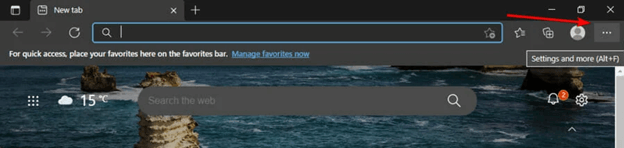
- Επιλέγω Βοήθεια & Σχόλια από τις επιλογές στην οθόνη.
- Επιλέξτε για να δείτε τις λεπτομέρειες Σχετικά με τον Microsoft Edge.
- Τέλος, περιμένετε μέχρι το πρόγραμμα περιήγησής σας να ελέγξει και να εγκαταστήσει τις διαθέσιμες ενημερώσεις.
Επίλυση 5: Εκτελέστε την εντολή DISM
Η εντολή DISM εντοπίζει και διορθώνει τα προβλήματα με το λειτουργικό σας σύστημα που μπορεί να έχουν προκαλέσει τα σφάλματα msedge.exe. Ως εκ τούτου, μπορείτε να ακολουθήσετε αυτά τα βήματα για να το εκτελέσετε στον υπολογιστή σας.
- Πρώτον, αναζητήστε και εκτελέστε Γραμμή εντολών ως διαχειριστής.

- Εισαγάγετε το DISM /Online /Cleanup-Image /RestoreHealth εντολή στο παράθυρο της οθόνης και πατήστε το Εισαγω κλειδί.
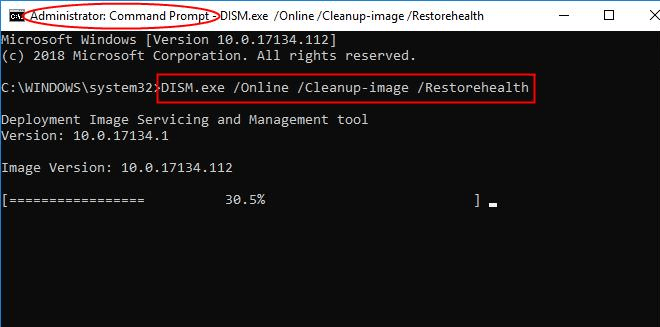
- Τέλος, επανεκκινήστε τον υπολογιστή σας αφού ολοκληρώσετε τη σάρωση.
Διαβάστε επίσης: Πώς να διορθώσετε την υψηλή χρήση CPU του WindowServer σε Mac [ΔΙΟΡΘΩΘΗΚΕ]
Επιδιόρθωση 6: Χρησιμοποιήστε τη Διαχείριση εργασιών για να αφαιρέσετε το κακόβουλο λογισμικό msedge.exe
Εάν είστε βέβαιοι ότι το αρχείο msedge.exe που έχετε στη συσκευή σας είναι κακόβουλο λογισμικό (η τοποθεσία του αρχείου δεν είναι εκεί που το προεπιλεγμένο γνήσιο αρχείο θα έπρεπε, έχετε πολλά τέτοια αρχεία ή το μέγεθος του αρχείου δεν είναι πουθενά κοντά στα 2, 964, 368 byte), μπορείτε να το αφαιρέσετε μέσω της Εργασίας Διευθυντής. Εδώ είναι τα βήματα για να το κάνετε.
- Πρώτα, κάντε δεξί κλικ στον κενό χώρο στη γραμμή εργασιών σας και επιλέξτε Διαχειριστής εργασιών.
- Τώρα, μεταβείτε στο Λεπτομέριες καρτέλα και βρείτε τη διαδικασία msedge.exe που μπορεί να μην σχετίζεται με το πρόγραμμα περιήγησης Microsoft Edge.
- Κάντε δεξί κλικ στη διαδικασία msedge.exe και ορίστε την επιλογή για Ανοίξτε τη θέση του αρχείου.
- Τώρα, κάντε δεξί κλικ στο διαθέσιμο αρχείο και επιλέξτε Διαγράφω από τις επιλογές στην οθόνη.
- Τέλος, επιλέξτε Ναί για να ολοκληρώσετε τη διαδικασία αφαίρεσης.
Διορθώθηκαν τα σφάλματα Msedge.exe
Αυτό το άρθρο εξηγεί διάφορες επιδιορθώσεις που μπορείτε να εφαρμόσετε για να επιλύσετε τα προβλήματα msedge.exe. Μπορείτε να τα δοκιμάσετε για να απαλλαγείτε από τα προβλήματα που αντιμετωπίζετε. Σε περίπτωση οποιασδήποτε σύγχυσης ή απορίας, στείλτε μας ένα σχόλιο. Για πιο χρήσιμους οδηγούς τεχνολογίας, μπορείτε να μείνετε συντονισμένοι σε αυτό το ιστολόγιο.